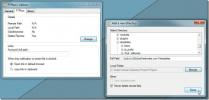המדריך השלם לתפריט ההפעלה של Windows 8
החלונות אפשרויות אתחול מתקדמות התפריט, המכונה גם תפריט אתחול של Windows, כולל מצבי תיקון ופתרון בעיות שונים של המערכת העוזרים למשתמשים לתקן בעיות הפעלה במערכת, גישה מתורגמן בשורת הפקודה, והפעל את Windows במצב בטוח, יחד עם אפשרות ניקוי ניפוי אתחול של Windows כדי להתחיל זיהוי צעד אחר צעד של תהליך האתחול של Windows. נושאים. בדומה לגרסאות קודמות של Windows, ניתן לגשת לתפריט ההפעלה של Windows 8 על ידי לחיצה על מקש F8 לפני שמתחילה לטעון Windows. יחד עם השינויים בשולחן העבודה של Windows, תפריט התחלה, חיפוש התחל, לוח בקרה ומנהל המשימות, תפריט ההפעלה של Windows 8 שופץ גם במראה מטרו חדש.
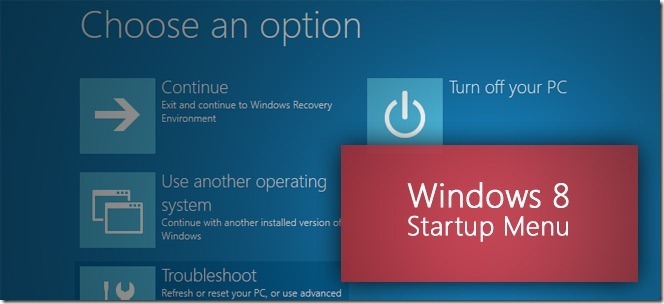
מדריך זה הוא חלק מהסדרה שלנו בנושא כיסוי מפורט של Windows 8 תכונות ושיפורים חדשים.
- כיצד להתקין את Windows 8 ב- VirtualBox
- מה חדש בשולחן העבודה של Windows 8, התחל חיפוש ותפריט התחלה
- המדריך השלם ל- Windows 8 Explorer, כלים ואפשרויות רצועת כלים חדשים
- המדריך השלם למנהל המשימות של Windows 8, תכונות ואפשרויות חדשות
- הגדרות מחשב של Windows 8 [מדריך מלא]
- כיצד לרענן או לאפס את מחשב Windows 8 שלך [מדריך מלא]
- הכל אודות Windows 8 התנגשות שם קבצים והעתקה / העברה של תיבת דו-שיח
- המדריך השלם לתפריט ההפעלה של Windows 8 (מוצג כעת)
- סנכרן את הגדרות המשתמש של Windows 8 בין מחשבים וטבלטים באמצעות מזהה Windows Live
- סקירה מהירה של מסך הנעילה של Windows
- המדריך השלם לגיבוי היסטוריית הקבצים של Windows 8
ממשק המשתמש של תפריט ההפעלה של Windows 8 כולל שתי אפשרויות שימושיות לתיקון Windows, כלומר איפוס Windows ו- Windows Refresh, בעוד שכל קיימות גם אפשרויות נוספות לתיקון מערכות חיוניות נוספות כגון תיקון אוטומטי, שחזור תמונת מערכת, שחזור מערכת ופיקוד מיידי. בפוסט זה נדון בתוספות האחרונות לתפריט ההפעלה של Windows 8 וכיצד לגשת לכלי השירות לפתרון בעיות קלאסי.
כדי לפתוח את התפריט, הפעל מחדש או הפעל את המחשב ולחץ שוב ושוב על מקש הפונקציה F8 כדי להיכנס לתפריט ההפעלה של Windows 8. במקרה שיש לך אתחול כפול עם Windows 8 עם Windows 7, תמצא אפשרות לבחור את מערכת ההפעלה לאתחל, וקישור לפתיחת אפשרויות הפעלה מקדימות של מערכת, כלומר שנה ברירות מחדל או בחר אפשרויות אחרות.

קישור זה יפתח את תפריט האפשרויות, המאפשר לך לבחור כמה זמן לחכות לפני שמערכת ההפעלה של ברירת המחדל תתחיל, לבחור את מערכת ההפעלה המוגדרת כברירת מחדל ולבחור באפשרויות מתקדמות אחרות. לחיצה בחר מערכת הפעלה ברירת מחדל תפתח חלון בו תוכלו לבחור את מערכת ההפעלה שתרצו לטעון בכל פעם שהמערכת תפעל. לחיצה על שנה את הטיימר מאפשר לך לציין את משך הזמן לפני שמערכת ההפעלה המוגדרת כברירת מחדל תפעל אוטומטית; אתה יכול לבחור 5 דקות, 30 שניות או 5 שניות אפשרויות עיכוב אתחול.

כשאתה לוחץ בחר אפשרויות אחרות, הוא מספק לך אפשרויות לצאת מתפריט ההפעלה ולהמשיך לטעון את Windows 8, בחר מערכת הפעלה אחרת לאתחל, הפעל מהמחשב, או בחר באפשרות פתרון בעיות מראש במערכת כדי לבצע מספר פעולות הקשורות למערכת לפתרון נושאים.

תחת חלון פתרון בעיות תמצאו שני כלי תיקון חדשים; רענן את המחשב האישי שלך ואפס את המחשב האישי שלך. כבר כיסינו את האפשרויות הללו במדריך שלנו כאן.

לחיצה על אפשרות התקדמות תגלה את כל כלי התיקון של Windows 8, כולל שחזור מערכת, שחזור תמונת מערכת, תיקון אוטומטי, הגדרות הפעלה של Windows ושורת הפקודה.

אפשרות שחזור המערכת מציגה את כל נקודות שחזור המערכת שנשמרו בעבר. אתה יכול לבחור נקודת שחזור עם תצורה יציבה אחרונה כדי להחזיר את כל השינויים שבוצעו במערכת לנקודת השחזור שנבחרה. אפשרות התאוששות מערכת מאפשרת שחזור של Windows באמצעות קובץ תמונת מערכת. כשאתה מנסה לשחזר את המערכת שלך באמצעות אפשרות זו, היא תבקש ממך לצרף התקן אחסון חיצוני או דיסק אופטי עם תמונת שחזור כדי להתחיל בתהליך. תמונה מחדש של אשף המחשב שלך תנחה אותך בתהליך.

כלי השירות הבא באפשרויות מתקדמות הוא תיקון אוטומטי. בהשוואה לאופציות אחרות שסופקו, אפשרויות אלה פחות מועילות, מכיוון שהיא מסוגלת לזהות רק בעיית הפעלה בסיסית של Windows. כשתבחר בתיקון אוטומטי, הוא יתחיל למצוא בעיות במחשב האישי שלך. באיתור בעיות במחשב האישי שלך, הוא יבקש ממך לבחור תיקונים ברשימה לתיקון המערכת שלך.

ניתן להשתמש בכלי השירות למתורגמן שורת הפקודה דרך אפשרות שורת הפקודה. אתה יכול להשתמש במסוף CMD כדי למצוא, להעתיק, להעביר, להסיר קבצים, להחליף קבצים בגירסאות חדשות יותר, להפעיל כלי שירות אחרים בשורת הפקודה כדי לתקן את הבעיות במחשב האישי שלך וכן הלאה.
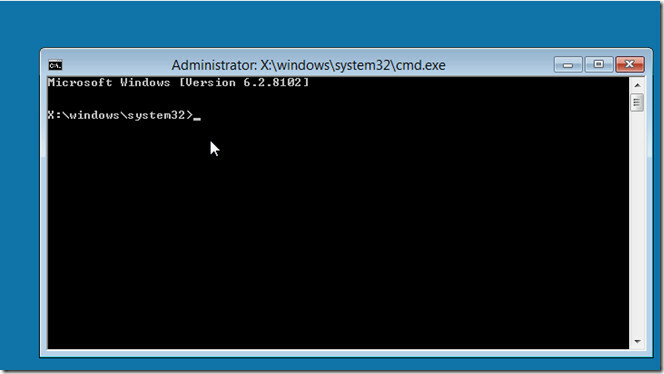
ה הגדרות הפעלה של Windows אפשרות מאפשרת לך לשנות את התנהגות ההפעלה של Windows, כולל אכיפת חתימות הנהגים. זה מאפשר לך להפעיל מחדש את המערכת על מנת לשנות את אפשרויות האתחול השונות של Windows, כולל השבת את ההפעלה המוקדמת הגנה נגד תוכנות זדוניות, השבת הפעלה מחדש אוטומטית על כשל במערכת, הפעלת רישום אתחול, מצב בטוח, מצב ניפוי באגים ונמוך מצב רזולוציה.

למרות שתפריט ההפעלה של Windows 8 נראה כמו גרסה מפושטת של תפריט ההפעלה הישן והטוב שהתרגלנו אליו, עשינו כמה בעיות בזמן שחזרנו את המערכת מתפריט ההפעלה. ה הגדרות הפעלה של Windows ו תיקון אוטומטי האפשרויות אינן מספקות מידע מפורט לפתרון החומרה ובעיות הקשורות לאתחול של Windows. עם זאת, תפריט ההפעלה של Windows 8 כולל מגוון רחב של כלי מערכת, כמו אפס את המחשב האישי שלך, רענן את המחשב האישי שלך, שחזור תמונת מערכת וכו ', כדי לעזור למשתמשים להחיל תיקונים מהירים לבעיות שגרתיות במחשב.
לְחַפֵּשׂ
הודעות האחרונות
ערוך תפריט הקשר באמצעות לחצן העכבר הימני של כל סיומת קבצים באמצעות ContextEdit
תפריט ההקשר באמצעות לחצן העכבר הימני של Windows נועד להגדיל את הפרו...
כיצד לתקן שום גרסת אלבום בסייר הקבצים ב- Windows 10
אלבומי האלבום, כאשר הוא כלול בקובץ MP3 מתווסף למטא-נתונים של הקובץ....
FTPbox משתמש בשרת המארח שלך כדי לסנכרן קבצים בכל המחשבים האישיים
בעקבות מאות שירותים מבוססי ענן הזמינים בחופשיות, Dropbox נחשבת לשיר...